20Sep
M3U : COMMENT INTEGRER UN GUIDE EPG A VOTRE PLAYLIST
M3U : COMMENT INTEGRER UN GUIDE EPG A VOTRE PLAYLIST
Il arrive parfois que vous n'ayez pas accès au Guides Programmes , voilà un moyen pour l'intégrer à votre fichier m3u
20Sep
DIFFERENTES MANIERES DE ZAPPER AVEC MYTVONLINE
DIFFERENTES MANIERES DE ZAPPER AVEC MYTVONLINE
Ici, vous avez différentes façons de changer de chaîne en utilisant Mytvonline .
En appuyant sur les boutons de canal «Haut» ou «Bas», les utilisateurs peuvent naviguer à travers le canal
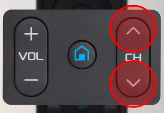 En appuyant sur les numéros correspondants de la télécommande, les utilisateurs peuvent directement changer de chaîne
En appuyant sur les numéros correspondants de la télécommande, les utilisateurs peuvent directement changer de chaîne
 Appuyez sur le bouton «OK» pour ouvrir les chaînes de télévision tout en regardant le programme. Utilisez les boutons fléchés «Haut» ou «Bas» du D-pad et appuyez sur le bouton «OK» pour changer de chaîne
Appuyez sur le bouton «OK» pour ouvrir les chaînes de télévision tout en regardant le programme. Utilisez les boutons fléchés «Haut» ou «Bas» du D-pad et appuyez sur le bouton «OK» pour changer de chaîne
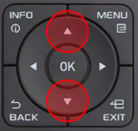 Appuyez sur le bouton «INFO», puis appuyez deux fois sur les boutons fléchés «Gauche» pour modifier les groupes de canaux. Appuyez également sur le bouton «vert» de la télécommande pour ouvrir l'option «Rechercher»
Appuyez sur le bouton «Groupe» pour afficher les groupes
Appuyez sur le bouton «INFO», puis appuyez deux fois sur les boutons fléchés «Gauche» pour modifier les groupes de canaux. Appuyez également sur le bouton «vert» de la télécommande pour ouvrir l'option «Rechercher»
Appuyez sur le bouton «Groupe» pour afficher les groupes
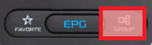
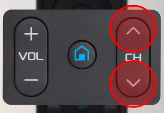 En appuyant sur les numéros correspondants de la télécommande, les utilisateurs peuvent directement changer de chaîne
En appuyant sur les numéros correspondants de la télécommande, les utilisateurs peuvent directement changer de chaîne
 Appuyez sur le bouton «OK» pour ouvrir les chaînes de télévision tout en regardant le programme. Utilisez les boutons fléchés «Haut» ou «Bas» du D-pad et appuyez sur le bouton «OK» pour changer de chaîne
Appuyez sur le bouton «OK» pour ouvrir les chaînes de télévision tout en regardant le programme. Utilisez les boutons fléchés «Haut» ou «Bas» du D-pad et appuyez sur le bouton «OK» pour changer de chaîne
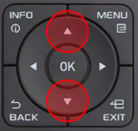 Appuyez sur le bouton «INFO», puis appuyez deux fois sur les boutons fléchés «Gauche» pour modifier les groupes de canaux. Appuyez également sur le bouton «vert» de la télécommande pour ouvrir l'option «Rechercher»
Appuyez sur le bouton «Groupe» pour afficher les groupes
Appuyez sur le bouton «INFO», puis appuyez deux fois sur les boutons fléchés «Gauche» pour modifier les groupes de canaux. Appuyez également sur le bouton «vert» de la télécommande pour ouvrir l'option «Rechercher»
Appuyez sur le bouton «Groupe» pour afficher les groupes
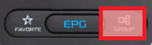
20Sep
SOLUTION AU BLOCAGE DE VOTRE ABONNEMENT PAR INFOMIR
SOLUTION AU BLOCAGE DE VOTRE ABONNEMENT PAR INFOMIR
Si vous voyez afficher ceci :
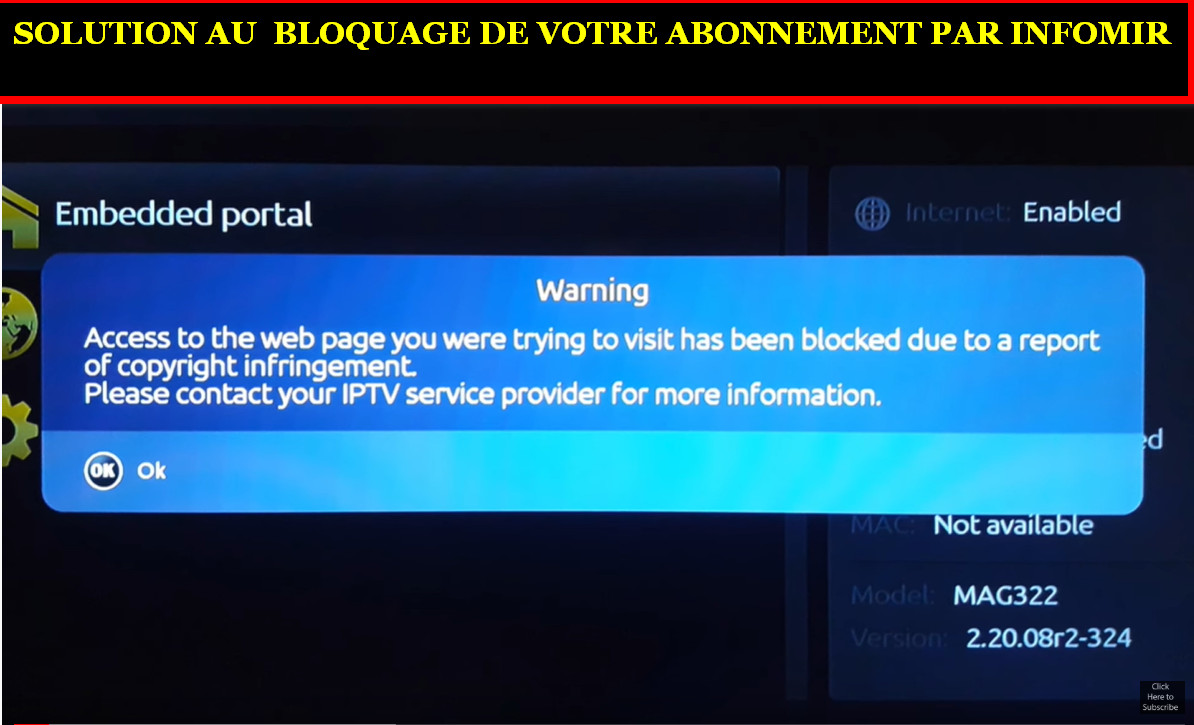 Les appareils MAG perdent les paramètres du portail après la mise à jour de l'appareil avec la dernière version du logiciel système, ce qui ne permettra pas aux utilisateurs d'ajouter des adresses de portail à l'appareil. Par conséquent, en cas de blocage par infomir, vous pouvez utiliser les méthodes ci-dessous pour débloquer vos appareils MAG.
Dans ce guide, nous allons vous apprendre à rétrograder le logiciel système vers une version compatible avec les portails IPTV ou à installer un fichier image qui ramène les paramètres du portail et les canaux IPTV via une clé USB si votre appareil est bloqué par infomir et que vous êtes ne pouvant plus recevoir aucune chaîne IPTV.
Remarque importante : Vous devez DÉSACTIVER la fonction MISE À JOUR AUTOMATIQUE de votre appareil MAG. Nous ne pouvons pas trop insister là-dessus. La fonctionnalité de mise à jour automatique doit être désactivée à partir des paramètres, sinon, cela entraînera des problèmes.
Dispositifs bloqués (MAG 250-254-256-322-324)
Si votre appareil est bloqué par infomir, vous pouvez utiliser les fichiers d’image noblock ci-dessous pour restaurer votre accès aux chaînes IPTV.
Commencez par télécharger le fichier image basé sur le modèle de votre appareil via les liens ci-dessous et copiez-le à l'intérieur d'un lecteur flash USB. Remarque importante: Assurez-vous que la clé USB a une qualité correcte et que la capacité de stockage est inférieure à 16 Go.
MAG250 https://cdn-static.ams3.cdn.digitaloceanspaces.com/infomir/noblock/mag250-noblock.zip
MAG254 https://cdn-static.ams3.cdn.digitaloceanspaces.com/infomir/noblock/mag254-noblock.zip
MAG256 https://cdn-static.ams3.cdn.digitaloceanspaces.com/infomir/noblock/mag256-noblock.zip
MAG322 https://cdn-static.ams3.cdn.digitaloceanspaces.com/infomir/noblock/mag322-noblock.zip
MAG324 https://cdn-static.ams3.cdn.digitaloceanspaces.com/infomir/noblock/mag324-noblock.zip
Le lecteur USB doit inclure les exigences ci-dessous :
Il doit s'agir du format de système de fichiers FAT32.
S'il y a plus d'une partition sur le lecteur USB, vous devez utiliser la première.
* S'il vous plaît noter que vous devez COUPER la mise à jour automatique fonction de votre appareil MAG *
Comment installer le fichier image noblock
Pour MAG250-254:
Sur PC (préparation pour la clé USB)
Téléchargez le fichier imageupdate à partir des liens ci-dessus.
Placez le fichier imageupdate dans le répertoire du lecteur USB mag <model> . Par exemple, vous devez créer un dossier à l'intérieur de la racine de votre clé USB et le nommer mag250, puis copier le "fichier image" à l'intérieur de ce dossier.
Remarque: N'éteignez pas le décodeur et ne branchez pas le lecteur USB avant la fin de la mise à jour.
N'utilisez pas la casse des lettres supérieure pour nommer les dossiers ou les fichiers image.
Les appareils MAG perdent les paramètres du portail après la mise à jour de l'appareil avec la dernière version du logiciel système, ce qui ne permettra pas aux utilisateurs d'ajouter des adresses de portail à l'appareil. Par conséquent, en cas de blocage par infomir, vous pouvez utiliser les méthodes ci-dessous pour débloquer vos appareils MAG.
Dans ce guide, nous allons vous apprendre à rétrograder le logiciel système vers une version compatible avec les portails IPTV ou à installer un fichier image qui ramène les paramètres du portail et les canaux IPTV via une clé USB si votre appareil est bloqué par infomir et que vous êtes ne pouvant plus recevoir aucune chaîne IPTV.
Remarque importante : Vous devez DÉSACTIVER la fonction MISE À JOUR AUTOMATIQUE de votre appareil MAG. Nous ne pouvons pas trop insister là-dessus. La fonctionnalité de mise à jour automatique doit être désactivée à partir des paramètres, sinon, cela entraînera des problèmes.
Dispositifs bloqués (MAG 250-254-256-322-324)
Si votre appareil est bloqué par infomir, vous pouvez utiliser les fichiers d’image noblock ci-dessous pour restaurer votre accès aux chaînes IPTV.
Commencez par télécharger le fichier image basé sur le modèle de votre appareil via les liens ci-dessous et copiez-le à l'intérieur d'un lecteur flash USB. Remarque importante: Assurez-vous que la clé USB a une qualité correcte et que la capacité de stockage est inférieure à 16 Go.
MAG250 https://cdn-static.ams3.cdn.digitaloceanspaces.com/infomir/noblock/mag250-noblock.zip
MAG254 https://cdn-static.ams3.cdn.digitaloceanspaces.com/infomir/noblock/mag254-noblock.zip
MAG256 https://cdn-static.ams3.cdn.digitaloceanspaces.com/infomir/noblock/mag256-noblock.zip
MAG322 https://cdn-static.ams3.cdn.digitaloceanspaces.com/infomir/noblock/mag322-noblock.zip
MAG324 https://cdn-static.ams3.cdn.digitaloceanspaces.com/infomir/noblock/mag324-noblock.zip
Le lecteur USB doit inclure les exigences ci-dessous :
Il doit s'agir du format de système de fichiers FAT32.
S'il y a plus d'une partition sur le lecteur USB, vous devez utiliser la première.
* S'il vous plaît noter que vous devez COUPER la mise à jour automatique fonction de votre appareil MAG *
Comment installer le fichier image noblock
Pour MAG250-254:
Sur PC (préparation pour la clé USB)
Téléchargez le fichier imageupdate à partir des liens ci-dessus.
Placez le fichier imageupdate dans le répertoire du lecteur USB mag <model> . Par exemple, vous devez créer un dossier à l'intérieur de la racine de votre clé USB et le nommer mag250, puis copier le "fichier image" à l'intérieur de ce dossier.
Remarque: N'éteignez pas le décodeur et ne branchez pas le lecteur USB avant la fin de la mise à jour.
N'utilisez pas la casse des lettres supérieure pour nommer les dossiers ou les fichiers image.
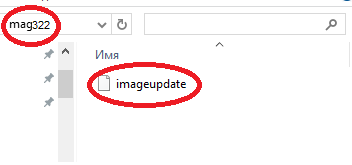 Sur MAG
Connectez le lecteur USB préparé à la prise STB.
Ouvrir les paramètres du système ⇒ Mise à jour du logiciel.
Dans la fenêtre Mise à jour du logiciel Méthode de mise à jour = USB. Vous pouvez voir deux nouvelles options:
Disque - nom du lecteur USB
Chemin - Chemin pour mettre à jour le fichier sur le lecteur USB
Sélectionnez Vérifier (OK) pour vous assurer que le STB détecte le fichier imageupdate.
Si le fichier a été détecté et peut être lu, vous verrez la fenêtre Mise à jour de logiciels .
Dans la fenêtre Mise à jour du logiciel , vous pouvez voir les descriptions des versions du logiciel: la version actuelle (fonctionnant en STB) et la nouvelle version (disponible sur la clé USB).
Pour commencer la mise à jour, cliquez sur Mettre à jour (F1) dans la fenêtre de mise à jour logicielle .
Attendez que la mise à jour soit terminée. L'état de la mise à jour du logiciel est affiché par barre de progression et commentaires.
Une fois le logiciel chargé, le STB redémarre automatiquement.
Pour MAG256:
Sur PC (préparation pour la clé USB)
Téléchargez le fichier imageupdate à partir des liens ci-dessus.
Placez le fichier imageupdate dans le répertoire du lecteur USB mag <model> . Par exemple, vous devez créer un dossier à l'intérieur de la racine de votre lecteur flash USB et le nommer mag256, puis copier le "fichier image" à l'intérieur de ce dossier.
Remarque: N'éteignez pas le décodeur et ne branchez pas le lecteur USB avant la fin de la mise à jour.
N'utilisez pas la casse des lettres supérieure pour nommer les dossiers ou les fichiers image.
Sur MAG
Connectez le lecteur USB préparé à la prise STB.
Ouvrir les paramètres du système ⇒ Mise à jour du logiciel.
Dans la fenêtre Mise à jour du logiciel Méthode de mise à jour = USB. Vous pouvez voir deux nouvelles options:
Disque - nom du lecteur USB
Chemin - Chemin pour mettre à jour le fichier sur le lecteur USB
Sélectionnez Vérifier (OK) pour vous assurer que le STB détecte le fichier imageupdate.
Si le fichier a été détecté et peut être lu, vous verrez la fenêtre Mise à jour de logiciels .
Dans la fenêtre Mise à jour du logiciel , vous pouvez voir les descriptions des versions du logiciel: la version actuelle (fonctionnant en STB) et la nouvelle version (disponible sur la clé USB).
Pour commencer la mise à jour, cliquez sur Mettre à jour (F1) dans la fenêtre de mise à jour logicielle .
Attendez que la mise à jour soit terminée. L'état de la mise à jour du logiciel est affiché par barre de progression et commentaires.
Une fois le logiciel chargé, le STB redémarre automatiquement.
Pour MAG256:
Sur PC (préparation pour la clé USB)
Téléchargez le fichier imageupdate à partir des liens ci-dessus.
Placez le fichier imageupdate dans le répertoire du lecteur USB mag <model> . Par exemple, vous devez créer un dossier à l'intérieur de la racine de votre lecteur flash USB et le nommer mag256, puis copier le "fichier image" à l'intérieur de ce dossier.
Remarque: N'éteignez pas le décodeur et ne branchez pas le lecteur USB avant la fin de la mise à jour.
N'utilisez pas la casse des lettres supérieure pour nommer les dossiers ou les fichiers image.
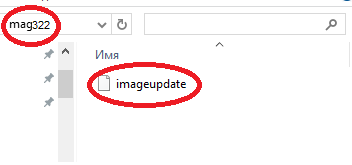 Sur MAG
Insérez le lecteur USB préparé dans le logement STB.
Ouvrir les paramètres du système ⇒ Mise à jour du logiciel .
Dans la fenêtre Mise à jour du logiciel , définissez Méthode de mise à jour = USB. Vous pouvez voir deux nouvelles options:
Disque - nom du lecteur USB;
Chemin - Chemin pour mettre à jour le fichier sur le lecteur USB.
Sélectionnez Vérifier (OK) pour vous assurer que le STB a détecté le fichier imageupdate.
Si le fichier est détecté et lisible avec succès, vous verrez la fenêtre Mise à jour de logiciels .
Dans la fenêtre Mise à jour du logiciel , vous trouverez des descriptions des versions du logiciel: la version actuelle (fonctionnant en STB) et la nouvelle version (disponible sur la clé USB).
Pour commencer la mise à jour, cliquez sur Update (F1) dans la fenêtre Software Update .
Attendez la fin du processus de mise à jour. L'état de la mise à jour du logiciel est affiché par barre de progression et commentaires.
Lorsque le logiciel est mis à jour, le STB redémarre automatiquement.
Pour MAG322-324:
Sur PC (préparation pour la clé USB)
Téléchargez le fichier imageupdate à partir des liens ci-dessus.
Placez le fichier imageupdate dans le répertoire du lecteur USB mag <model> . Par exemple, vous devez créer un dossier à l'intérieur de la racine de votre clé USB et le nommer mag322 ou mag324, puis copier le "fichier image" à l'intérieur de ce dossier.
Remarque: N'éteignez pas le décodeur et ne branchez pas le lecteur USB avant la fin de la mise à jour.
N'utilisez pas la casse des lettres supérieure pour nommer les dossiers ou les fichiers image.
Sur MAG
Insérez le lecteur USB préparé dans le logement STB.
Ouvrir les paramètres du système ⇒ Mise à jour du logiciel .
Dans la fenêtre Mise à jour du logiciel , définissez Méthode de mise à jour = USB. Vous pouvez voir deux nouvelles options:
Disque - nom du lecteur USB;
Chemin - Chemin pour mettre à jour le fichier sur le lecteur USB.
Sélectionnez Vérifier (OK) pour vous assurer que le STB a détecté le fichier imageupdate.
Si le fichier est détecté et lisible avec succès, vous verrez la fenêtre Mise à jour de logiciels .
Dans la fenêtre Mise à jour du logiciel , vous trouverez des descriptions des versions du logiciel: la version actuelle (fonctionnant en STB) et la nouvelle version (disponible sur la clé USB).
Pour commencer la mise à jour, cliquez sur Update (F1) dans la fenêtre Software Update .
Attendez la fin du processus de mise à jour. L'état de la mise à jour du logiciel est affiché par barre de progression et commentaires.
Lorsque le logiciel est mis à jour, le STB redémarre automatiquement.
Pour MAG322-324:
Sur PC (préparation pour la clé USB)
Téléchargez le fichier imageupdate à partir des liens ci-dessus.
Placez le fichier imageupdate dans le répertoire du lecteur USB mag <model> . Par exemple, vous devez créer un dossier à l'intérieur de la racine de votre clé USB et le nommer mag322 ou mag324, puis copier le "fichier image" à l'intérieur de ce dossier.
Remarque: N'éteignez pas le décodeur et ne branchez pas le lecteur USB avant la fin de la mise à jour.
N'utilisez pas la casse des lettres supérieure pour nommer les dossiers ou les fichiers image.
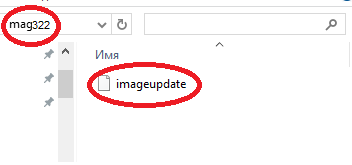 Sur MAG
1. Connectez le lecteur USB préparé au STB. Vous pouvez utiliser n'importe quel connecteur USB de STB: arrière ou avant.
2. Ouvrez Paramètres ⇒ Paramètres système ⇒ Mise à jour du logiciel .
3. Dans la fenêtre Mise à jour du logiciel , définissez Méthode de mise à jour = USB. Vous pouvez voir deux nouvelles options:
Disque - nom du lecteur USB
Chemin - Chemin pour mettre à jour le fichier sur le lecteur USB
4. Sélectionnez Vérifier (OK) pour vous assurer que le décodeur peut détecter le fichier imageupdate.
5. Si le fichier est détecté et lisible, la fenêtre Mise à jour du logiciel apparaît .
10. Sélectionnez l'opération suivante après avoir comparé les versions actuelles et nouvelles:
Pour démarrer la mise à jour, appuyez sur Mettre à jour (F1) .
11. Attendez la fin du processus de mise à jour. Une fois la mise à jour terminée, le décodeur redémarre automatiquement.
Remarque. N'éteignez pas STB et ne débranchez pas la clé USB avant la fin de la mise à jour.
Voilà. Les exemples ci-dessus concernent les appareils qui n'ont plus accès aux chaînes IPTV et vous pouvez utiliser les méthodes mentionnées pour restaurer l'accès aux chaînes IPTV. Si votre appareil n'était pas répertorié dans l'article jusqu'à présent, vous pouvez ignorer la mise à jour sans bloc et simplement rétrograder votre appareil à l'image d'usine et toujours contourner le blocage par infomir. Dans le tutoriel ci-dessus, nous allons vous montrer comment le faire.
Déclassement des boîtes MAG
Rétrograder l'image MAG322: https://cdn-static.ams3.cdn.digitaloceanspaces.com/infomir/downgrade/mag322-downgrade.zip
MAG250-254
Sur PC (préparation pour la clé USB)
Téléchargez le fichier imageupdate à partir des liens ci-dessus.
Placez le fichier imageupdate dans le répertoire du lecteur USB mag <model> . Par exemple, vous devez créer un dossier à la racine de votre lecteur flash USB et le nommer en fonction du MODÈLE D'APPAREIL qui peut être mag250 ou mag250, puis copier le "fichier image" à l'intérieur de ce dossier.
Remarque: N'éteignez pas le décodeur et ne branchez pas le lecteur USB avant la fin de la mise à jour.
N'utilisez pas la casse des lettres supérieure pour nommer les dossiers ou les fichiers image.
Sur MAG
Connectez le lecteur USB préparé à la prise STB.
Ouvrir les paramètres du système ⇒ Mise à jour du logiciel.
Dans la fenêtre Mise à jour du logiciel Méthode de mise à jour = USB. Vous pouvez voir deux nouvelles options:
Disque - nom du lecteur USB
Chemin - Chemin pour mettre à jour le fichier sur le lecteur USB
Sélectionnez Vérifier (OK) pour vous assurer que le STB détecte le fichier imageupdate.
Si le fichier a été détecté et peut être lu, vous verrez la fenêtre Mise à jour de logiciels .
Dans la fenêtre Mise à jour du logiciel , vous pouvez voir les descriptions des versions du logiciel: la version actuelle (fonctionnant en STB) et la nouvelle version (disponible sur la clé USB).
Pour commencer la mise à jour, cliquez sur Mettre à jour (F1) dans la fenêtre de mise à jour logicielle .
Attendez que la mise à jour soit terminée. L'état de la mise à jour du logiciel est affiché par barre de progression et commentaires.
Une fois le logiciel chargé, le STB redémarre automatiquement.
MAG256
Sur PC (préparation pour la clé USB)
Téléchargez le fichier imageupdate à partir des liens ci-dessus.
Placez le fichier imageupdate dans le répertoire du lecteur USB mag <model> . Par exemple, vous devez créer un dossier à l'intérieur de la racine de votre lecteur flash USB et le nommer mag256, puis copier le "fichier image" à l'intérieur de ce dossier.
Remarque: N'éteignez pas le décodeur et ne branchez pas le lecteur USB avant la fin de la mise à jour.
N'utilisez pas la casse des lettres supérieure pour nommer les dossiers ou les fichiers image.
Sur MAG
Insérez le lecteur USB préparé dans le logement STB.
Ouvrir les paramètres du système ⇒ Mise à jour du logiciel .
Dans la fenêtre Mise à jour du logiciel , définissez Méthode de mise à jour = USB. Vous pouvez voir deux nouvelles options:
Disque - nom du lecteur USB;
Chemin - Chemin pour mettre à jour le fichier sur le lecteur USB.
Sélectionnez Vérifier (OK) pour vous assurer que le STB a détecté le fichier imageupdate.
Si le fichier est détecté et lisible avec succès, vous verrez la fenêtre Mise à jour de logiciels .
Dans la fenêtre Mise à jour du logiciel , vous trouverez des descriptions des versions du logiciel: la version actuelle (fonctionnant en STB) et la nouvelle version (disponible sur la clé USB).
Pour commencer la mise à jour, cliquez sur Update (F1) dans la fenêtre Software Update .
Attendez la fin du processus de mise à jour. L'état de la mise à jour du logiciel est affiché par barre de progression et commentaires.
Lorsque le logiciel est mis à jour, le STB redémarre automatiquement.
MAG322-324-349-351
Sur PC (préparation pour la clé USB)
Téléchargez le fichier imageupdate à partir des liens ci-dessus.
Placez le fichier imageupdate dans le répertoire du lecteur USB mag <model> . Par exemple, vous devez créer un dossier à l'intérieur de la racine de votre lecteur flash USB et le nommer en fonction de votre MODÈLE DE DISPOSITIF tel que mag322 ou mag324, etc., puis copier le "fichier image" à l'intérieur de ce dossier.
Étape 1: Affichage du menu Utilitaire de récupération du système
Pour faire ça:
Éteignez (débranchez l'alimentation) le STB.
Appuyez sur le bouton Menu de la télécommande et maintenez-le enfoncé (celui-ci doit être dirigé directement sur le décodeur).
Toujours en maintenant le bouton Menu, allumez le décodeur (branchez l’alimentation).
Attendez (~ 10 secondes) le menu Utilitaire de récupération système .
Relâchez le bouton Menu .
Étape 2: Suivez le chemin ci-dessous:
Sélectionnez Outils de mise à niveau ⇒ Mise à niveau du logiciel ⇒ Utilisation de l’USB ⇒ Oui.
Les informations sur l'état de la mise à jour du logiciel sont affichées en bas de l'écran.
Attendez la fin du processus de mise à jour. Une fois la mise à jour terminée, STB redémarre automatiquement.
Remarque: N'éteignez pas le décodeur et ne branchez pas le lecteur USB avant la fin de la mise à jour.
N'utilisez pas la casse des lettres supérieure pour nommer les dossiers ou les fichiers image.
Sur MAG
1. Connectez le lecteur USB préparé au STB. Vous pouvez utiliser n'importe quel connecteur USB de STB: arrière ou avant.
2. Ouvrez Paramètres ⇒ Paramètres système ⇒ Mise à jour du logiciel .
3. Dans la fenêtre Mise à jour du logiciel , définissez Méthode de mise à jour = USB. Vous pouvez voir deux nouvelles options:
Disque - nom du lecteur USB
Chemin - Chemin pour mettre à jour le fichier sur le lecteur USB
4. Sélectionnez Vérifier (OK) pour vous assurer que le décodeur peut détecter le fichier imageupdate.
5. Si le fichier est détecté et lisible, la fenêtre Mise à jour du logiciel apparaît .
10. Sélectionnez l'opération suivante après avoir comparé les versions actuelles et nouvelles:
Pour démarrer la mise à jour, appuyez sur Mettre à jour (F1) .
11. Attendez la fin du processus de mise à jour. Une fois la mise à jour terminée, le décodeur redémarre automatiquement.
Remarque. N'éteignez pas STB et ne débranchez pas la clé USB avant la fin de la mise à jour.
Voilà. Les exemples ci-dessus concernent les appareils qui n'ont plus accès aux chaînes IPTV et vous pouvez utiliser les méthodes mentionnées pour restaurer l'accès aux chaînes IPTV. Si votre appareil n'était pas répertorié dans l'article jusqu'à présent, vous pouvez ignorer la mise à jour sans bloc et simplement rétrograder votre appareil à l'image d'usine et toujours contourner le blocage par infomir. Dans le tutoriel ci-dessus, nous allons vous montrer comment le faire.
Déclassement des boîtes MAG
Rétrograder l'image MAG322: https://cdn-static.ams3.cdn.digitaloceanspaces.com/infomir/downgrade/mag322-downgrade.zip
MAG250-254
Sur PC (préparation pour la clé USB)
Téléchargez le fichier imageupdate à partir des liens ci-dessus.
Placez le fichier imageupdate dans le répertoire du lecteur USB mag <model> . Par exemple, vous devez créer un dossier à la racine de votre lecteur flash USB et le nommer en fonction du MODÈLE D'APPAREIL qui peut être mag250 ou mag250, puis copier le "fichier image" à l'intérieur de ce dossier.
Remarque: N'éteignez pas le décodeur et ne branchez pas le lecteur USB avant la fin de la mise à jour.
N'utilisez pas la casse des lettres supérieure pour nommer les dossiers ou les fichiers image.
Sur MAG
Connectez le lecteur USB préparé à la prise STB.
Ouvrir les paramètres du système ⇒ Mise à jour du logiciel.
Dans la fenêtre Mise à jour du logiciel Méthode de mise à jour = USB. Vous pouvez voir deux nouvelles options:
Disque - nom du lecteur USB
Chemin - Chemin pour mettre à jour le fichier sur le lecteur USB
Sélectionnez Vérifier (OK) pour vous assurer que le STB détecte le fichier imageupdate.
Si le fichier a été détecté et peut être lu, vous verrez la fenêtre Mise à jour de logiciels .
Dans la fenêtre Mise à jour du logiciel , vous pouvez voir les descriptions des versions du logiciel: la version actuelle (fonctionnant en STB) et la nouvelle version (disponible sur la clé USB).
Pour commencer la mise à jour, cliquez sur Mettre à jour (F1) dans la fenêtre de mise à jour logicielle .
Attendez que la mise à jour soit terminée. L'état de la mise à jour du logiciel est affiché par barre de progression et commentaires.
Une fois le logiciel chargé, le STB redémarre automatiquement.
MAG256
Sur PC (préparation pour la clé USB)
Téléchargez le fichier imageupdate à partir des liens ci-dessus.
Placez le fichier imageupdate dans le répertoire du lecteur USB mag <model> . Par exemple, vous devez créer un dossier à l'intérieur de la racine de votre lecteur flash USB et le nommer mag256, puis copier le "fichier image" à l'intérieur de ce dossier.
Remarque: N'éteignez pas le décodeur et ne branchez pas le lecteur USB avant la fin de la mise à jour.
N'utilisez pas la casse des lettres supérieure pour nommer les dossiers ou les fichiers image.
Sur MAG
Insérez le lecteur USB préparé dans le logement STB.
Ouvrir les paramètres du système ⇒ Mise à jour du logiciel .
Dans la fenêtre Mise à jour du logiciel , définissez Méthode de mise à jour = USB. Vous pouvez voir deux nouvelles options:
Disque - nom du lecteur USB;
Chemin - Chemin pour mettre à jour le fichier sur le lecteur USB.
Sélectionnez Vérifier (OK) pour vous assurer que le STB a détecté le fichier imageupdate.
Si le fichier est détecté et lisible avec succès, vous verrez la fenêtre Mise à jour de logiciels .
Dans la fenêtre Mise à jour du logiciel , vous trouverez des descriptions des versions du logiciel: la version actuelle (fonctionnant en STB) et la nouvelle version (disponible sur la clé USB).
Pour commencer la mise à jour, cliquez sur Update (F1) dans la fenêtre Software Update .
Attendez la fin du processus de mise à jour. L'état de la mise à jour du logiciel est affiché par barre de progression et commentaires.
Lorsque le logiciel est mis à jour, le STB redémarre automatiquement.
MAG322-324-349-351
Sur PC (préparation pour la clé USB)
Téléchargez le fichier imageupdate à partir des liens ci-dessus.
Placez le fichier imageupdate dans le répertoire du lecteur USB mag <model> . Par exemple, vous devez créer un dossier à l'intérieur de la racine de votre lecteur flash USB et le nommer en fonction de votre MODÈLE DE DISPOSITIF tel que mag322 ou mag324, etc., puis copier le "fichier image" à l'intérieur de ce dossier.
Étape 1: Affichage du menu Utilitaire de récupération du système
Pour faire ça:
Éteignez (débranchez l'alimentation) le STB.
Appuyez sur le bouton Menu de la télécommande et maintenez-le enfoncé (celui-ci doit être dirigé directement sur le décodeur).
Toujours en maintenant le bouton Menu, allumez le décodeur (branchez l’alimentation).
Attendez (~ 10 secondes) le menu Utilitaire de récupération système .
Relâchez le bouton Menu .
Étape 2: Suivez le chemin ci-dessous:
Sélectionnez Outils de mise à niveau ⇒ Mise à niveau du logiciel ⇒ Utilisation de l’USB ⇒ Oui.
Les informations sur l'état de la mise à jour du logiciel sont affichées en bas de l'écran.
Attendez la fin du processus de mise à jour. Une fois la mise à jour terminée, STB redémarre automatiquement.
Remarque: N'éteignez pas le décodeur et ne branchez pas le lecteur USB avant la fin de la mise à jour.
N'utilisez pas la casse des lettres supérieure pour nommer les dossiers ou les fichiers image.
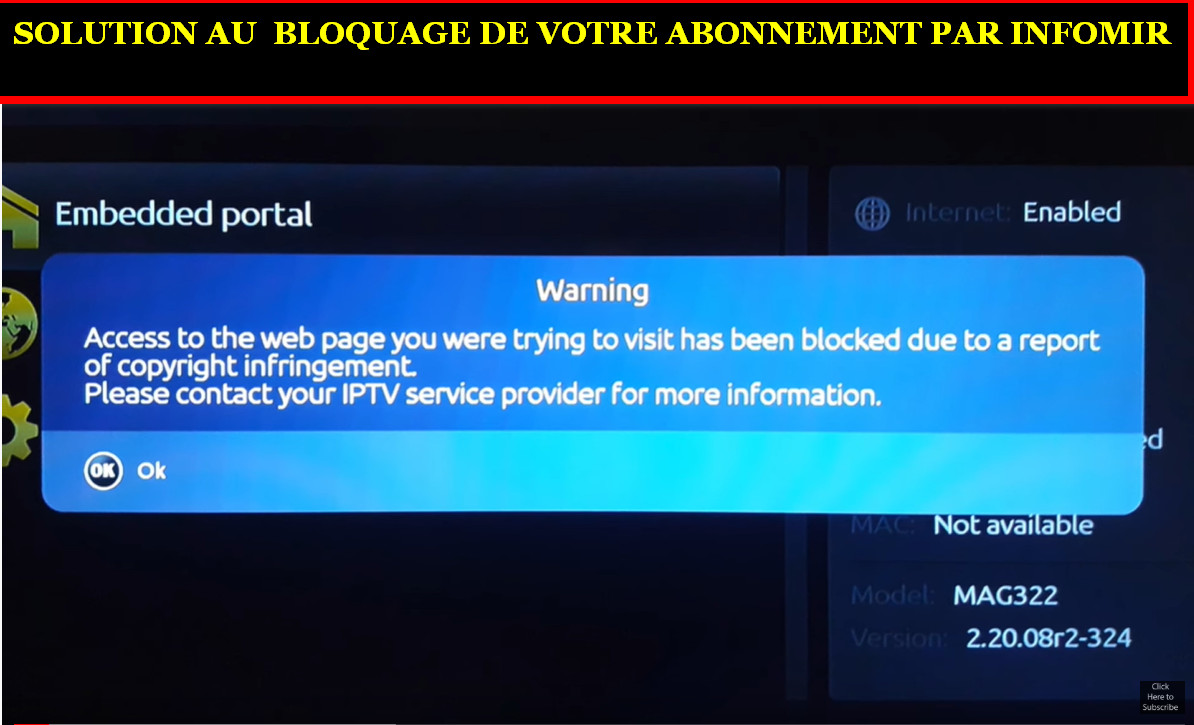 Les appareils MAG perdent les paramètres du portail après la mise à jour de l'appareil avec la dernière version du logiciel système, ce qui ne permettra pas aux utilisateurs d'ajouter des adresses de portail à l'appareil. Par conséquent, en cas de blocage par infomir, vous pouvez utiliser les méthodes ci-dessous pour débloquer vos appareils MAG.
Dans ce guide, nous allons vous apprendre à rétrograder le logiciel système vers une version compatible avec les portails IPTV ou à installer un fichier image qui ramène les paramètres du portail et les canaux IPTV via une clé USB si votre appareil est bloqué par infomir et que vous êtes ne pouvant plus recevoir aucune chaîne IPTV.
Remarque importante : Vous devez DÉSACTIVER la fonction MISE À JOUR AUTOMATIQUE de votre appareil MAG. Nous ne pouvons pas trop insister là-dessus. La fonctionnalité de mise à jour automatique doit être désactivée à partir des paramètres, sinon, cela entraînera des problèmes.
Dispositifs bloqués (MAG 250-254-256-322-324)
Si votre appareil est bloqué par infomir, vous pouvez utiliser les fichiers d’image noblock ci-dessous pour restaurer votre accès aux chaînes IPTV.
Commencez par télécharger le fichier image basé sur le modèle de votre appareil via les liens ci-dessous et copiez-le à l'intérieur d'un lecteur flash USB. Remarque importante: Assurez-vous que la clé USB a une qualité correcte et que la capacité de stockage est inférieure à 16 Go.
MAG250 https://cdn-static.ams3.cdn.digitaloceanspaces.com/infomir/noblock/mag250-noblock.zip
MAG254 https://cdn-static.ams3.cdn.digitaloceanspaces.com/infomir/noblock/mag254-noblock.zip
MAG256 https://cdn-static.ams3.cdn.digitaloceanspaces.com/infomir/noblock/mag256-noblock.zip
MAG322 https://cdn-static.ams3.cdn.digitaloceanspaces.com/infomir/noblock/mag322-noblock.zip
MAG324 https://cdn-static.ams3.cdn.digitaloceanspaces.com/infomir/noblock/mag324-noblock.zip
Le lecteur USB doit inclure les exigences ci-dessous :
Il doit s'agir du format de système de fichiers FAT32.
S'il y a plus d'une partition sur le lecteur USB, vous devez utiliser la première.
* S'il vous plaît noter que vous devez COUPER la mise à jour automatique fonction de votre appareil MAG *
Comment installer le fichier image noblock
Pour MAG250-254:
Sur PC (préparation pour la clé USB)
Téléchargez le fichier imageupdate à partir des liens ci-dessus.
Placez le fichier imageupdate dans le répertoire du lecteur USB mag <model> . Par exemple, vous devez créer un dossier à l'intérieur de la racine de votre clé USB et le nommer mag250, puis copier le "fichier image" à l'intérieur de ce dossier.
Remarque: N'éteignez pas le décodeur et ne branchez pas le lecteur USB avant la fin de la mise à jour.
N'utilisez pas la casse des lettres supérieure pour nommer les dossiers ou les fichiers image.
Les appareils MAG perdent les paramètres du portail après la mise à jour de l'appareil avec la dernière version du logiciel système, ce qui ne permettra pas aux utilisateurs d'ajouter des adresses de portail à l'appareil. Par conséquent, en cas de blocage par infomir, vous pouvez utiliser les méthodes ci-dessous pour débloquer vos appareils MAG.
Dans ce guide, nous allons vous apprendre à rétrograder le logiciel système vers une version compatible avec les portails IPTV ou à installer un fichier image qui ramène les paramètres du portail et les canaux IPTV via une clé USB si votre appareil est bloqué par infomir et que vous êtes ne pouvant plus recevoir aucune chaîne IPTV.
Remarque importante : Vous devez DÉSACTIVER la fonction MISE À JOUR AUTOMATIQUE de votre appareil MAG. Nous ne pouvons pas trop insister là-dessus. La fonctionnalité de mise à jour automatique doit être désactivée à partir des paramètres, sinon, cela entraînera des problèmes.
Dispositifs bloqués (MAG 250-254-256-322-324)
Si votre appareil est bloqué par infomir, vous pouvez utiliser les fichiers d’image noblock ci-dessous pour restaurer votre accès aux chaînes IPTV.
Commencez par télécharger le fichier image basé sur le modèle de votre appareil via les liens ci-dessous et copiez-le à l'intérieur d'un lecteur flash USB. Remarque importante: Assurez-vous que la clé USB a une qualité correcte et que la capacité de stockage est inférieure à 16 Go.
MAG250 https://cdn-static.ams3.cdn.digitaloceanspaces.com/infomir/noblock/mag250-noblock.zip
MAG254 https://cdn-static.ams3.cdn.digitaloceanspaces.com/infomir/noblock/mag254-noblock.zip
MAG256 https://cdn-static.ams3.cdn.digitaloceanspaces.com/infomir/noblock/mag256-noblock.zip
MAG322 https://cdn-static.ams3.cdn.digitaloceanspaces.com/infomir/noblock/mag322-noblock.zip
MAG324 https://cdn-static.ams3.cdn.digitaloceanspaces.com/infomir/noblock/mag324-noblock.zip
Le lecteur USB doit inclure les exigences ci-dessous :
Il doit s'agir du format de système de fichiers FAT32.
S'il y a plus d'une partition sur le lecteur USB, vous devez utiliser la première.
* S'il vous plaît noter que vous devez COUPER la mise à jour automatique fonction de votre appareil MAG *
Comment installer le fichier image noblock
Pour MAG250-254:
Sur PC (préparation pour la clé USB)
Téléchargez le fichier imageupdate à partir des liens ci-dessus.
Placez le fichier imageupdate dans le répertoire du lecteur USB mag <model> . Par exemple, vous devez créer un dossier à l'intérieur de la racine de votre clé USB et le nommer mag250, puis copier le "fichier image" à l'intérieur de ce dossier.
Remarque: N'éteignez pas le décodeur et ne branchez pas le lecteur USB avant la fin de la mise à jour.
N'utilisez pas la casse des lettres supérieure pour nommer les dossiers ou les fichiers image.
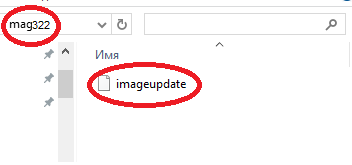 Sur MAG
Connectez le lecteur USB préparé à la prise STB.
Ouvrir les paramètres du système ⇒ Mise à jour du logiciel.
Dans la fenêtre Mise à jour du logiciel Méthode de mise à jour = USB. Vous pouvez voir deux nouvelles options:
Disque - nom du lecteur USB
Chemin - Chemin pour mettre à jour le fichier sur le lecteur USB
Sélectionnez Vérifier (OK) pour vous assurer que le STB détecte le fichier imageupdate.
Si le fichier a été détecté et peut être lu, vous verrez la fenêtre Mise à jour de logiciels .
Dans la fenêtre Mise à jour du logiciel , vous pouvez voir les descriptions des versions du logiciel: la version actuelle (fonctionnant en STB) et la nouvelle version (disponible sur la clé USB).
Pour commencer la mise à jour, cliquez sur Mettre à jour (F1) dans la fenêtre de mise à jour logicielle .
Attendez que la mise à jour soit terminée. L'état de la mise à jour du logiciel est affiché par barre de progression et commentaires.
Une fois le logiciel chargé, le STB redémarre automatiquement.
Pour MAG256:
Sur PC (préparation pour la clé USB)
Téléchargez le fichier imageupdate à partir des liens ci-dessus.
Placez le fichier imageupdate dans le répertoire du lecteur USB mag <model> . Par exemple, vous devez créer un dossier à l'intérieur de la racine de votre lecteur flash USB et le nommer mag256, puis copier le "fichier image" à l'intérieur de ce dossier.
Remarque: N'éteignez pas le décodeur et ne branchez pas le lecteur USB avant la fin de la mise à jour.
N'utilisez pas la casse des lettres supérieure pour nommer les dossiers ou les fichiers image.
Sur MAG
Connectez le lecteur USB préparé à la prise STB.
Ouvrir les paramètres du système ⇒ Mise à jour du logiciel.
Dans la fenêtre Mise à jour du logiciel Méthode de mise à jour = USB. Vous pouvez voir deux nouvelles options:
Disque - nom du lecteur USB
Chemin - Chemin pour mettre à jour le fichier sur le lecteur USB
Sélectionnez Vérifier (OK) pour vous assurer que le STB détecte le fichier imageupdate.
Si le fichier a été détecté et peut être lu, vous verrez la fenêtre Mise à jour de logiciels .
Dans la fenêtre Mise à jour du logiciel , vous pouvez voir les descriptions des versions du logiciel: la version actuelle (fonctionnant en STB) et la nouvelle version (disponible sur la clé USB).
Pour commencer la mise à jour, cliquez sur Mettre à jour (F1) dans la fenêtre de mise à jour logicielle .
Attendez que la mise à jour soit terminée. L'état de la mise à jour du logiciel est affiché par barre de progression et commentaires.
Une fois le logiciel chargé, le STB redémarre automatiquement.
Pour MAG256:
Sur PC (préparation pour la clé USB)
Téléchargez le fichier imageupdate à partir des liens ci-dessus.
Placez le fichier imageupdate dans le répertoire du lecteur USB mag <model> . Par exemple, vous devez créer un dossier à l'intérieur de la racine de votre lecteur flash USB et le nommer mag256, puis copier le "fichier image" à l'intérieur de ce dossier.
Remarque: N'éteignez pas le décodeur et ne branchez pas le lecteur USB avant la fin de la mise à jour.
N'utilisez pas la casse des lettres supérieure pour nommer les dossiers ou les fichiers image.
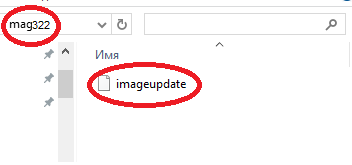 Sur MAG
Insérez le lecteur USB préparé dans le logement STB.
Ouvrir les paramètres du système ⇒ Mise à jour du logiciel .
Dans la fenêtre Mise à jour du logiciel , définissez Méthode de mise à jour = USB. Vous pouvez voir deux nouvelles options:
Disque - nom du lecteur USB;
Chemin - Chemin pour mettre à jour le fichier sur le lecteur USB.
Sélectionnez Vérifier (OK) pour vous assurer que le STB a détecté le fichier imageupdate.
Si le fichier est détecté et lisible avec succès, vous verrez la fenêtre Mise à jour de logiciels .
Dans la fenêtre Mise à jour du logiciel , vous trouverez des descriptions des versions du logiciel: la version actuelle (fonctionnant en STB) et la nouvelle version (disponible sur la clé USB).
Pour commencer la mise à jour, cliquez sur Update (F1) dans la fenêtre Software Update .
Attendez la fin du processus de mise à jour. L'état de la mise à jour du logiciel est affiché par barre de progression et commentaires.
Lorsque le logiciel est mis à jour, le STB redémarre automatiquement.
Pour MAG322-324:
Sur PC (préparation pour la clé USB)
Téléchargez le fichier imageupdate à partir des liens ci-dessus.
Placez le fichier imageupdate dans le répertoire du lecteur USB mag <model> . Par exemple, vous devez créer un dossier à l'intérieur de la racine de votre clé USB et le nommer mag322 ou mag324, puis copier le "fichier image" à l'intérieur de ce dossier.
Remarque: N'éteignez pas le décodeur et ne branchez pas le lecteur USB avant la fin de la mise à jour.
N'utilisez pas la casse des lettres supérieure pour nommer les dossiers ou les fichiers image.
Sur MAG
Insérez le lecteur USB préparé dans le logement STB.
Ouvrir les paramètres du système ⇒ Mise à jour du logiciel .
Dans la fenêtre Mise à jour du logiciel , définissez Méthode de mise à jour = USB. Vous pouvez voir deux nouvelles options:
Disque - nom du lecteur USB;
Chemin - Chemin pour mettre à jour le fichier sur le lecteur USB.
Sélectionnez Vérifier (OK) pour vous assurer que le STB a détecté le fichier imageupdate.
Si le fichier est détecté et lisible avec succès, vous verrez la fenêtre Mise à jour de logiciels .
Dans la fenêtre Mise à jour du logiciel , vous trouverez des descriptions des versions du logiciel: la version actuelle (fonctionnant en STB) et la nouvelle version (disponible sur la clé USB).
Pour commencer la mise à jour, cliquez sur Update (F1) dans la fenêtre Software Update .
Attendez la fin du processus de mise à jour. L'état de la mise à jour du logiciel est affiché par barre de progression et commentaires.
Lorsque le logiciel est mis à jour, le STB redémarre automatiquement.
Pour MAG322-324:
Sur PC (préparation pour la clé USB)
Téléchargez le fichier imageupdate à partir des liens ci-dessus.
Placez le fichier imageupdate dans le répertoire du lecteur USB mag <model> . Par exemple, vous devez créer un dossier à l'intérieur de la racine de votre clé USB et le nommer mag322 ou mag324, puis copier le "fichier image" à l'intérieur de ce dossier.
Remarque: N'éteignez pas le décodeur et ne branchez pas le lecteur USB avant la fin de la mise à jour.
N'utilisez pas la casse des lettres supérieure pour nommer les dossiers ou les fichiers image.
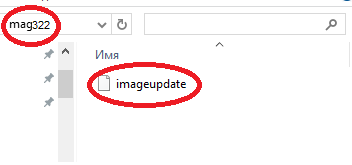 Sur MAG
1. Connectez le lecteur USB préparé au STB. Vous pouvez utiliser n'importe quel connecteur USB de STB: arrière ou avant.
2. Ouvrez Paramètres ⇒ Paramètres système ⇒ Mise à jour du logiciel .
3. Dans la fenêtre Mise à jour du logiciel , définissez Méthode de mise à jour = USB. Vous pouvez voir deux nouvelles options:
Disque - nom du lecteur USB
Chemin - Chemin pour mettre à jour le fichier sur le lecteur USB
4. Sélectionnez Vérifier (OK) pour vous assurer que le décodeur peut détecter le fichier imageupdate.
5. Si le fichier est détecté et lisible, la fenêtre Mise à jour du logiciel apparaît .
10. Sélectionnez l'opération suivante après avoir comparé les versions actuelles et nouvelles:
Pour démarrer la mise à jour, appuyez sur Mettre à jour (F1) .
11. Attendez la fin du processus de mise à jour. Une fois la mise à jour terminée, le décodeur redémarre automatiquement.
Remarque. N'éteignez pas STB et ne débranchez pas la clé USB avant la fin de la mise à jour.
Voilà. Les exemples ci-dessus concernent les appareils qui n'ont plus accès aux chaînes IPTV et vous pouvez utiliser les méthodes mentionnées pour restaurer l'accès aux chaînes IPTV. Si votre appareil n'était pas répertorié dans l'article jusqu'à présent, vous pouvez ignorer la mise à jour sans bloc et simplement rétrograder votre appareil à l'image d'usine et toujours contourner le blocage par infomir. Dans le tutoriel ci-dessus, nous allons vous montrer comment le faire.
Déclassement des boîtes MAG
Rétrograder l'image MAG322: https://cdn-static.ams3.cdn.digitaloceanspaces.com/infomir/downgrade/mag322-downgrade.zip
MAG250-254
Sur PC (préparation pour la clé USB)
Téléchargez le fichier imageupdate à partir des liens ci-dessus.
Placez le fichier imageupdate dans le répertoire du lecteur USB mag <model> . Par exemple, vous devez créer un dossier à la racine de votre lecteur flash USB et le nommer en fonction du MODÈLE D'APPAREIL qui peut être mag250 ou mag250, puis copier le "fichier image" à l'intérieur de ce dossier.
Remarque: N'éteignez pas le décodeur et ne branchez pas le lecteur USB avant la fin de la mise à jour.
N'utilisez pas la casse des lettres supérieure pour nommer les dossiers ou les fichiers image.
Sur MAG
Connectez le lecteur USB préparé à la prise STB.
Ouvrir les paramètres du système ⇒ Mise à jour du logiciel.
Dans la fenêtre Mise à jour du logiciel Méthode de mise à jour = USB. Vous pouvez voir deux nouvelles options:
Disque - nom du lecteur USB
Chemin - Chemin pour mettre à jour le fichier sur le lecteur USB
Sélectionnez Vérifier (OK) pour vous assurer que le STB détecte le fichier imageupdate.
Si le fichier a été détecté et peut être lu, vous verrez la fenêtre Mise à jour de logiciels .
Dans la fenêtre Mise à jour du logiciel , vous pouvez voir les descriptions des versions du logiciel: la version actuelle (fonctionnant en STB) et la nouvelle version (disponible sur la clé USB).
Pour commencer la mise à jour, cliquez sur Mettre à jour (F1) dans la fenêtre de mise à jour logicielle .
Attendez que la mise à jour soit terminée. L'état de la mise à jour du logiciel est affiché par barre de progression et commentaires.
Une fois le logiciel chargé, le STB redémarre automatiquement.
MAG256
Sur PC (préparation pour la clé USB)
Téléchargez le fichier imageupdate à partir des liens ci-dessus.
Placez le fichier imageupdate dans le répertoire du lecteur USB mag <model> . Par exemple, vous devez créer un dossier à l'intérieur de la racine de votre lecteur flash USB et le nommer mag256, puis copier le "fichier image" à l'intérieur de ce dossier.
Remarque: N'éteignez pas le décodeur et ne branchez pas le lecteur USB avant la fin de la mise à jour.
N'utilisez pas la casse des lettres supérieure pour nommer les dossiers ou les fichiers image.
Sur MAG
Insérez le lecteur USB préparé dans le logement STB.
Ouvrir les paramètres du système ⇒ Mise à jour du logiciel .
Dans la fenêtre Mise à jour du logiciel , définissez Méthode de mise à jour = USB. Vous pouvez voir deux nouvelles options:
Disque - nom du lecteur USB;
Chemin - Chemin pour mettre à jour le fichier sur le lecteur USB.
Sélectionnez Vérifier (OK) pour vous assurer que le STB a détecté le fichier imageupdate.
Si le fichier est détecté et lisible avec succès, vous verrez la fenêtre Mise à jour de logiciels .
Dans la fenêtre Mise à jour du logiciel , vous trouverez des descriptions des versions du logiciel: la version actuelle (fonctionnant en STB) et la nouvelle version (disponible sur la clé USB).
Pour commencer la mise à jour, cliquez sur Update (F1) dans la fenêtre Software Update .
Attendez la fin du processus de mise à jour. L'état de la mise à jour du logiciel est affiché par barre de progression et commentaires.
Lorsque le logiciel est mis à jour, le STB redémarre automatiquement.
MAG322-324-349-351
Sur PC (préparation pour la clé USB)
Téléchargez le fichier imageupdate à partir des liens ci-dessus.
Placez le fichier imageupdate dans le répertoire du lecteur USB mag <model> . Par exemple, vous devez créer un dossier à l'intérieur de la racine de votre lecteur flash USB et le nommer en fonction de votre MODÈLE DE DISPOSITIF tel que mag322 ou mag324, etc., puis copier le "fichier image" à l'intérieur de ce dossier.
Étape 1: Affichage du menu Utilitaire de récupération du système
Pour faire ça:
Éteignez (débranchez l'alimentation) le STB.
Appuyez sur le bouton Menu de la télécommande et maintenez-le enfoncé (celui-ci doit être dirigé directement sur le décodeur).
Toujours en maintenant le bouton Menu, allumez le décodeur (branchez l’alimentation).
Attendez (~ 10 secondes) le menu Utilitaire de récupération système .
Relâchez le bouton Menu .
Étape 2: Suivez le chemin ci-dessous:
Sélectionnez Outils de mise à niveau ⇒ Mise à niveau du logiciel ⇒ Utilisation de l’USB ⇒ Oui.
Les informations sur l'état de la mise à jour du logiciel sont affichées en bas de l'écran.
Attendez la fin du processus de mise à jour. Une fois la mise à jour terminée, STB redémarre automatiquement.
Remarque: N'éteignez pas le décodeur et ne branchez pas le lecteur USB avant la fin de la mise à jour.
N'utilisez pas la casse des lettres supérieure pour nommer les dossiers ou les fichiers image.
Sur MAG
1. Connectez le lecteur USB préparé au STB. Vous pouvez utiliser n'importe quel connecteur USB de STB: arrière ou avant.
2. Ouvrez Paramètres ⇒ Paramètres système ⇒ Mise à jour du logiciel .
3. Dans la fenêtre Mise à jour du logiciel , définissez Méthode de mise à jour = USB. Vous pouvez voir deux nouvelles options:
Disque - nom du lecteur USB
Chemin - Chemin pour mettre à jour le fichier sur le lecteur USB
4. Sélectionnez Vérifier (OK) pour vous assurer que le décodeur peut détecter le fichier imageupdate.
5. Si le fichier est détecté et lisible, la fenêtre Mise à jour du logiciel apparaît .
10. Sélectionnez l'opération suivante après avoir comparé les versions actuelles et nouvelles:
Pour démarrer la mise à jour, appuyez sur Mettre à jour (F1) .
11. Attendez la fin du processus de mise à jour. Une fois la mise à jour terminée, le décodeur redémarre automatiquement.
Remarque. N'éteignez pas STB et ne débranchez pas la clé USB avant la fin de la mise à jour.
Voilà. Les exemples ci-dessus concernent les appareils qui n'ont plus accès aux chaînes IPTV et vous pouvez utiliser les méthodes mentionnées pour restaurer l'accès aux chaînes IPTV. Si votre appareil n'était pas répertorié dans l'article jusqu'à présent, vous pouvez ignorer la mise à jour sans bloc et simplement rétrograder votre appareil à l'image d'usine et toujours contourner le blocage par infomir. Dans le tutoriel ci-dessus, nous allons vous montrer comment le faire.
Déclassement des boîtes MAG
Rétrograder l'image MAG322: https://cdn-static.ams3.cdn.digitaloceanspaces.com/infomir/downgrade/mag322-downgrade.zip
MAG250-254
Sur PC (préparation pour la clé USB)
Téléchargez le fichier imageupdate à partir des liens ci-dessus.
Placez le fichier imageupdate dans le répertoire du lecteur USB mag <model> . Par exemple, vous devez créer un dossier à la racine de votre lecteur flash USB et le nommer en fonction du MODÈLE D'APPAREIL qui peut être mag250 ou mag250, puis copier le "fichier image" à l'intérieur de ce dossier.
Remarque: N'éteignez pas le décodeur et ne branchez pas le lecteur USB avant la fin de la mise à jour.
N'utilisez pas la casse des lettres supérieure pour nommer les dossiers ou les fichiers image.
Sur MAG
Connectez le lecteur USB préparé à la prise STB.
Ouvrir les paramètres du système ⇒ Mise à jour du logiciel.
Dans la fenêtre Mise à jour du logiciel Méthode de mise à jour = USB. Vous pouvez voir deux nouvelles options:
Disque - nom du lecteur USB
Chemin - Chemin pour mettre à jour le fichier sur le lecteur USB
Sélectionnez Vérifier (OK) pour vous assurer que le STB détecte le fichier imageupdate.
Si le fichier a été détecté et peut être lu, vous verrez la fenêtre Mise à jour de logiciels .
Dans la fenêtre Mise à jour du logiciel , vous pouvez voir les descriptions des versions du logiciel: la version actuelle (fonctionnant en STB) et la nouvelle version (disponible sur la clé USB).
Pour commencer la mise à jour, cliquez sur Mettre à jour (F1) dans la fenêtre de mise à jour logicielle .
Attendez que la mise à jour soit terminée. L'état de la mise à jour du logiciel est affiché par barre de progression et commentaires.
Une fois le logiciel chargé, le STB redémarre automatiquement.
MAG256
Sur PC (préparation pour la clé USB)
Téléchargez le fichier imageupdate à partir des liens ci-dessus.
Placez le fichier imageupdate dans le répertoire du lecteur USB mag <model> . Par exemple, vous devez créer un dossier à l'intérieur de la racine de votre lecteur flash USB et le nommer mag256, puis copier le "fichier image" à l'intérieur de ce dossier.
Remarque: N'éteignez pas le décodeur et ne branchez pas le lecteur USB avant la fin de la mise à jour.
N'utilisez pas la casse des lettres supérieure pour nommer les dossiers ou les fichiers image.
Sur MAG
Insérez le lecteur USB préparé dans le logement STB.
Ouvrir les paramètres du système ⇒ Mise à jour du logiciel .
Dans la fenêtre Mise à jour du logiciel , définissez Méthode de mise à jour = USB. Vous pouvez voir deux nouvelles options:
Disque - nom du lecteur USB;
Chemin - Chemin pour mettre à jour le fichier sur le lecteur USB.
Sélectionnez Vérifier (OK) pour vous assurer que le STB a détecté le fichier imageupdate.
Si le fichier est détecté et lisible avec succès, vous verrez la fenêtre Mise à jour de logiciels .
Dans la fenêtre Mise à jour du logiciel , vous trouverez des descriptions des versions du logiciel: la version actuelle (fonctionnant en STB) et la nouvelle version (disponible sur la clé USB).
Pour commencer la mise à jour, cliquez sur Update (F1) dans la fenêtre Software Update .
Attendez la fin du processus de mise à jour. L'état de la mise à jour du logiciel est affiché par barre de progression et commentaires.
Lorsque le logiciel est mis à jour, le STB redémarre automatiquement.
MAG322-324-349-351
Sur PC (préparation pour la clé USB)
Téléchargez le fichier imageupdate à partir des liens ci-dessus.
Placez le fichier imageupdate dans le répertoire du lecteur USB mag <model> . Par exemple, vous devez créer un dossier à l'intérieur de la racine de votre lecteur flash USB et le nommer en fonction de votre MODÈLE DE DISPOSITIF tel que mag322 ou mag324, etc., puis copier le "fichier image" à l'intérieur de ce dossier.
Étape 1: Affichage du menu Utilitaire de récupération du système
Pour faire ça:
Éteignez (débranchez l'alimentation) le STB.
Appuyez sur le bouton Menu de la télécommande et maintenez-le enfoncé (celui-ci doit être dirigé directement sur le décodeur).
Toujours en maintenant le bouton Menu, allumez le décodeur (branchez l’alimentation).
Attendez (~ 10 secondes) le menu Utilitaire de récupération système .
Relâchez le bouton Menu .
Étape 2: Suivez le chemin ci-dessous:
Sélectionnez Outils de mise à niveau ⇒ Mise à niveau du logiciel ⇒ Utilisation de l’USB ⇒ Oui.
Les informations sur l'état de la mise à jour du logiciel sont affichées en bas de l'écran.
Attendez la fin du processus de mise à jour. Une fois la mise à jour terminée, STB redémarre automatiquement.
Remarque: N'éteignez pas le décodeur et ne branchez pas le lecteur USB avant la fin de la mise à jour.
N'utilisez pas la casse des lettres supérieure pour nommer les dossiers ou les fichiers image.
20Sep
MEILLEURE APPLICATION IPTV : COSMIDVR
MEILLEURE APPLICATION IPTV : COSMIDVR
CosmiDVR - Les groupes de votre Playlist directement sur l'écran d'accueil avec aperçu en direct!
CosmiDVR prend désormais en charge les Playlists en ajoutant chaque groupe de Playlists sur l'écran d'accueil du téléviseur avec un aperçu en direct, voyez ce qu'il y a dans chaque chaîne sans ouvrir aucune application!
Vous pouvez enregistrer une emission tout en regardant une autre
Vous avez acces à l'EPG de votre Playlist automatiquement
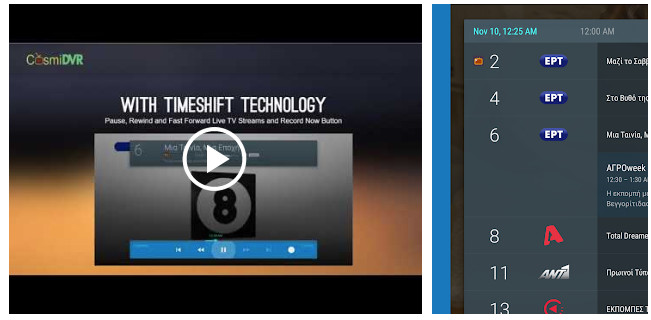 C'est comme transformer votre Android TV en un Media Center IPTV en direct! La fonctionnalité est facultative, vous pouvez l'activer ou la désactiver dans les paramètres, la valeur par défaut est désactivée .
3) Amélioration de la fonctionnalité Genres qui catégorise vos chaînes par genre et correction d'un bug avec les chaînes perdant leur genre s'il n'y a pas de données de guide.
4) Vous pouvez maintenant ajuster les genres d'une chaîne (Premium uniquement)
5) Vous avez maintenant la possibilité de modifier les numéros de chaîne (Premium uniquement)
6) Optimisation du code et corrections de bugs
REMARQUE: LA FONCTIONNALITE D'ENREGISTREMENT DVR NECESSITE UN LECTEUR EXTERNE (CARTE SD OU USB) DE 50 GO OU PLUS FORMATE COMME STOCKAGE DE PERIPHERIQUE.
VOUS DEVEZ AVOIR AU MINIMUM LA VERSION 7 D'ANDROID POUR POUVOIR LA TELECHARGER :
https://play.google.com/store/apps/details?id=com.cosmiquest.tuner
C'est comme transformer votre Android TV en un Media Center IPTV en direct! La fonctionnalité est facultative, vous pouvez l'activer ou la désactiver dans les paramètres, la valeur par défaut est désactivée .
3) Amélioration de la fonctionnalité Genres qui catégorise vos chaînes par genre et correction d'un bug avec les chaînes perdant leur genre s'il n'y a pas de données de guide.
4) Vous pouvez maintenant ajuster les genres d'une chaîne (Premium uniquement)
5) Vous avez maintenant la possibilité de modifier les numéros de chaîne (Premium uniquement)
6) Optimisation du code et corrections de bugs
REMARQUE: LA FONCTIONNALITE D'ENREGISTREMENT DVR NECESSITE UN LECTEUR EXTERNE (CARTE SD OU USB) DE 50 GO OU PLUS FORMATE COMME STOCKAGE DE PERIPHERIQUE.
VOUS DEVEZ AVOIR AU MINIMUM LA VERSION 7 D'ANDROID POUR POUVOIR LA TELECHARGER :
https://play.google.com/store/apps/details?id=com.cosmiquest.tuner
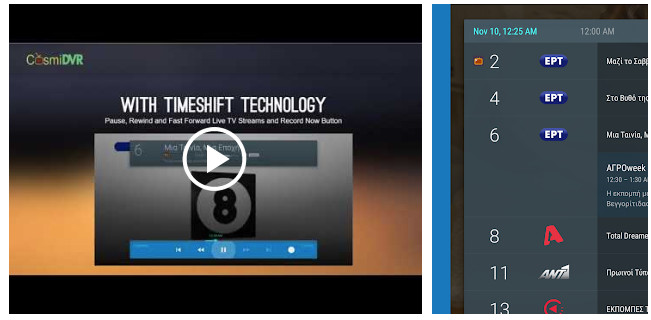 C'est comme transformer votre Android TV en un Media Center IPTV en direct! La fonctionnalité est facultative, vous pouvez l'activer ou la désactiver dans les paramètres, la valeur par défaut est désactivée .
3) Amélioration de la fonctionnalité Genres qui catégorise vos chaînes par genre et correction d'un bug avec les chaînes perdant leur genre s'il n'y a pas de données de guide.
4) Vous pouvez maintenant ajuster les genres d'une chaîne (Premium uniquement)
5) Vous avez maintenant la possibilité de modifier les numéros de chaîne (Premium uniquement)
6) Optimisation du code et corrections de bugs
REMARQUE: LA FONCTIONNALITE D'ENREGISTREMENT DVR NECESSITE UN LECTEUR EXTERNE (CARTE SD OU USB) DE 50 GO OU PLUS FORMATE COMME STOCKAGE DE PERIPHERIQUE.
VOUS DEVEZ AVOIR AU MINIMUM LA VERSION 7 D'ANDROID POUR POUVOIR LA TELECHARGER :
https://play.google.com/store/apps/details?id=com.cosmiquest.tuner
C'est comme transformer votre Android TV en un Media Center IPTV en direct! La fonctionnalité est facultative, vous pouvez l'activer ou la désactiver dans les paramètres, la valeur par défaut est désactivée .
3) Amélioration de la fonctionnalité Genres qui catégorise vos chaînes par genre et correction d'un bug avec les chaînes perdant leur genre s'il n'y a pas de données de guide.
4) Vous pouvez maintenant ajuster les genres d'une chaîne (Premium uniquement)
5) Vous avez maintenant la possibilité de modifier les numéros de chaîne (Premium uniquement)
6) Optimisation du code et corrections de bugs
REMARQUE: LA FONCTIONNALITE D'ENREGISTREMENT DVR NECESSITE UN LECTEUR EXTERNE (CARTE SD OU USB) DE 50 GO OU PLUS FORMATE COMME STOCKAGE DE PERIPHERIQUE.
VOUS DEVEZ AVOIR AU MINIMUM LA VERSION 7 D'ANDROID POUR POUVOIR LA TELECHARGER :
https://play.google.com/store/apps/details?id=com.cosmiquest.tuner
20Sep
COMMENT CHANGER DE DNS SUR UN MAG
COMMENT CHANGER DE DNS SUR UN MAG
20Sep
DREAMLINK T3 : CONFIGURATION PORTALS ET PLAYLIST
DREAMLINK T3 :
CONFIGURATION PORTALS ET PLAYLIST

